Sensor de Humedad del Suelo Grove
En esta sección, detallaremos cómo funcionan los sensores, cómo obtener datos del sensor usando Wio Terminal y cómo enviar los datos usando Wio Terminal & Grove - Wio-E5.
Actualizable a Sensores Industriales
Con el controlador S2110 y el registrador de datos S2100 de SenseCAP, puedes convertir fácilmente el Grove en un sensor LoRaWAN®. Seeed no solo te ayuda con la creación de prototipos, sino que también te ofrece la posibilidad de expandir tu proyecto con la serie SenseCAP de sensores industriales robustos.
La carcasa IP66, la configuración Bluetooth, la compatibilidad con la red global LoRaWAN®, la batería integrada de 19 Ah y el potente soporte de la APP hacen que el SenseCAP S210x sea la mejor opción para aplicaciones industriales. La serie incluye sensores para humedad del suelo, temperatura y humedad del aire, intensidad de luz, CO2, EC y una estación meteorológica 8 en 1. Prueba el último SenseCAP S210x para tu próximo proyecto industrial exitoso.
Principio de Funcionamiento de los Sensores
En esta sección, primero daremos una breve introducción a los sensores de humedad del suelo para ayudarte a entender más claramente cómo funcionan los sensores.
Grove - Soil Moisture Sensor puede medir la humedad del suelo para plantas. El sensor de humedad del suelo consiste en dos sondas que permiten que la corriente pase a través del suelo y luego obtienen valores de resistencia para medir el contenido de humedad del suelo. Se puede usar para decidir si las plantas en un jardín necesitan riego. También puedes usar sensores de humedad del suelo en jardines para automatizar el riego de plantas. Se puede usar muy fácilmente simplemente insertando el sensor en el suelo y leyendo la salida usando ADC.
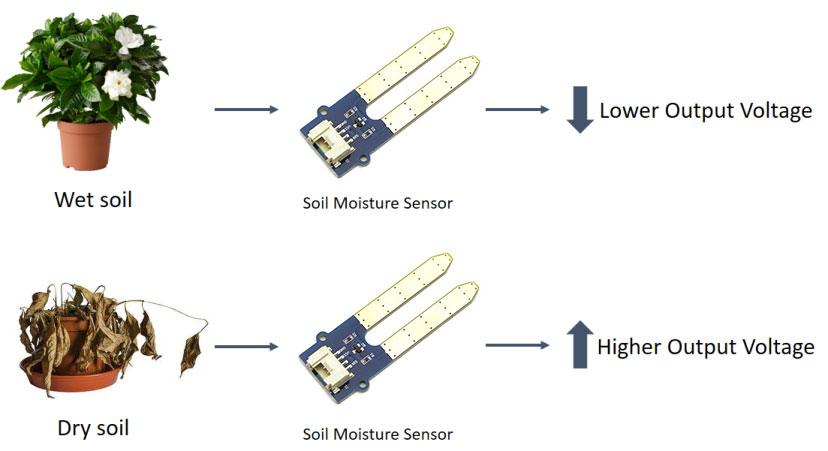
Para más información sobre el uso de sensores de humedad del suelo su referencia aquí.
Materiales Requeridos
 |  |  |
| Wio Terminal | Grove - Wio-E5 | Grove Soil Moisture Sensor |
Preparación Preliminar
Preparación del software
Paso 1. Necesitas instalar un software de Arduino.
Paso 2. Inicia la aplicación de Arduino.

Paso 3. Añade Wio Terminal al IDE de Arduino.
Abre tu IDE de Arduino, haz clic en Archivo > Preferencias, y copia la siguiente url en URLs Adicionales del Gestor de Placas:
https://files.seeedstudio.com/arduino/package_seeeduino_boards_index.json

Haz clic en Tools > Board > Board Manager y busca Wio Terminal en el Administrador de Placas.

Paso 4. Selecciona tu placa y puerto
Necesitarás seleccionar la entrada en el menú Tools > Board que corresponda a tu Arduino. Selecciona el Wio Terminal.

Selecciona el dispositivo serie de la placa Wio Terminal desde el menú Tools -> Port. Es probable que sea COM3 o superior (COM1 y COM2 generalmente están reservados para puertos serie de hardware). Para averiguarlo, puedes desconectar tu placa Wio Terminal y volver a abrir el menú; la entrada que desaparezca debería ser la placa Arduino. Vuelve a conectar la placa y selecciona ese puerto serie.
Para usuarios de Mac, será algo como /dev/cu.usbmodem141401.
Si no puedes subir el sketch, principalmente es porque Arduino IDE no pudo poner el Wio Terminal en modo bootloader. (Porque el MCU se detuvo o tu programa está manejando USB) La solución es poner tu Wio Terminal en modo bootloader manualmente.

Paso 5. Descarga la librería Grove - Wio-E5
Visita los repositorios de Disk91_LoRaE5 y descarga todo el repositorio a tu unidad local.
Paso 6. Añadiendo librerías al Arduino IDE
Ahora, la librería del Acelerómetro Digital de 3 Ejes puede ser instalada en el Arduino IDE. Abre el Arduino IDE, y haz clic en sketch -> Include Library -> Add .ZIP Library, y elige el archivo Disk91_LoRaE5 que acabas de descargar.

Obtener el valor del Sensor de Humedad del Suelo
Paso 1. Conectando sensores
Si quieres usar el sensor de humedad del suelo, por favor ten cuidado de conectar el sensor de suelo al puerto Grove en el lado derecho del Wio Terminal y conectar el Grove - Wio-E5 al puerto Grove en el lado izquierdo. Esto es diferente de otros sensores.

La razón por la cual el método de cableado del sensor de humedad del suelo es diferente de otros sensores es que ocupa una interfaz de entrada analógica, la cual la interfaz IIC del lado izquierdo no tiene, por lo que no se puede obtener el valor de voltaje devuelto por el sensor de humedad del suelo.
Paso 2. Obtener el valor de humedad del sensor de humedad del suelo.
Este repositorio demuestra cómo usar el sensor de humedad del suelo. El sensor de humedad del suelo usa una interfaz analógica donde puedes simplemente leer el valor de humedad del suelo leyendo sus pines.
int sensorPin = A0;
int sensorValue = 0;
void setup() {
Serial.begin(9600);
}
void loop() {
// read the value from the sensor:
sensorValue = analogRead(sensorPin);
Serial.print("Moisture = " );
Serial.println(sensorValue);
delay(1000);
}
Abre el monitor serie del IDE de Arduino y selecciona la velocidad de baudios como 9600 y observa el resultado.

Enviar datos a través de Grove - Wio-E5
Combinamos el código anterior de Grove - Wio-E5 para conectar a la red LoRa®. Usando el comando AT es posible enviar el valor del sensor de humedad del suelo a la red LoRa®.
Como sabemos del código en la sección anterior para obtener el valor del sensor de humedad del suelo, el valor de humedad del suelo obtenido es un dato entero de menos de ocho bits.
De esta manera, determinamos el contenido, tamaño y formato de los datos a enviar a través del comando AT. Bien podríamos configurar un array lo suficientemente grande, almacenar las cadenas que necesitamos enviar en el array, y finalmente usar la función send_sync() para enviar el array.
El pseudo-código para la idea anterior es aproximadamente el siguiente.
......
sensorValue = analogRead(sensorPin);
static uint8_t data[2] = { 0x00 }; //Use the data[] to store the values of the sensors
data_decord(sensorValue, data);
if ( lorae5.send_sync( //Sending the sensor values out
8, // LoRaWan Port
data, // data array
sizeof(data), // size of the data
false, // we are not expecting a ack
7, // Spread Factor
14 // Tx Power in dBm
)
)
.......
El resto de lo que necesitamos hacer es usar la función begin() para inicializar Grove - Wio-E5 y la función setup() para configurar la información del triplete de Grove - Wio-E5. Cuando enviamos un mensaje de datos usando la función send_sync(), intentaremos unirnos a LoRaWAN® al mismo tiempo, y una vez que tenga éxito, los datos se enviarán y se devolverá información como la intensidad de la señal y la dirección.
El ejemplo de código completo se puede encontrar aquí.
No recomendamos que subas el código ahora para ver los resultados, porque en este punto aún no has configurado Helium/TTN y obtendrás un resultado de "Join failed". Recomendamos que subas este código después de haber completado el capítulo Conectando a Helium o Conectando a TTN para completar el proceso completo de envío de datos.
Una vez que hayas experimentado y entendido cómo funciona el sensor de humedad del suelo y el formato de datos, por favor continúa con el siguiente paso del tutorial para unirte a LoRaWAN®.
| Sección Helium | |
| Introducción a Helium En este capítulo, introduciremos los controles de la consola de Helium que usamos para obtener una primera impresión de la consola de Helium. Ir al capítulo > |
| Conectando a Helium Esta sección describe cómo configurar Helium para que los datos del sensor puedan ser subidos exitosamente y mostrados en Helium. Ir al capítulo > |
| Sección TTN | |
| Introducción a TTN En este capítulo, introduciremos los controles de la consola de TTN que usamos para obtener una primera impresión de la consola de TTN. Ir al capítulo > |
| Conectando a TTN Esta sección describe cómo configurar TTN para que los datos del sensor puedan ser subidos exitosamente y mostrados en TTN. Ir al capítulo > |
Soporte Técnico y Discusión de Productos
¡Gracias por elegir nuestros productos! Estamos aquí para brindarle diferentes tipos de soporte para asegurar que su experiencia con nuestros productos sea lo más fluida posible. Ofrecemos varios canales de comunicación para satisfacer diferentes preferencias y necesidades.
Declaración
- La marca LoRa® es una marca comercial de Semtech Corporation o sus subsidiarias.
- LoRaWAN® es una marca utilizada bajo licencia de LoRa Alliance®.












